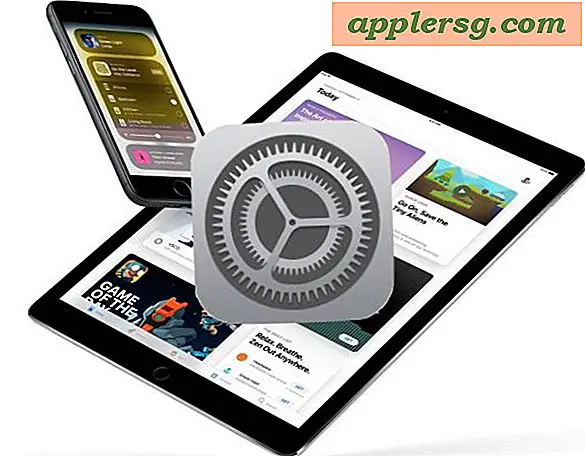मैक पर वीएचएस को डीवीडी में स्थानांतरित करने का सबसे अच्छा तरीका
जबकि आपके वीएचएस वीडियो टेप डिजिटल रूप से रिकॉर्ड किए गए मूल के रूप में डीवीडी पर अच्छे नहीं दिखेंगे, आप स्थानांतरण कर सकते हैं ताकि आप अपनी घरेलू फिल्में देख सकें जब अंतिम वीसीआर संग्रहालय में चला गया हो। यदि आपके पास स्थानांतरित करने के लिए बहुत सारे वीएचएस टेप हैं, तो उन सभी को डिजिटाइज़ करने में कुछ समय लगेगा, लेकिन यह आपको किसी कंपनी द्वारा किए जाने पर पैसे बचाएगा।
मूल बातें
चूंकि आप अपने वीसीआर को सीधे अपने ऐप्पल मैकिंटोश कंप्यूटर से नहीं जोड़ सकते हैं, इसलिए आपको एनालॉग-टू-डिजिटल, फोनो प्लग-टू-यूएसबी कनवर्टर प्राप्त करके इस प्रक्रिया को शुरू करना होगा। यह आपको तीन फोनो प्लग-जिसे आरसीए केबल भी कहा जाता है- को आपके मैक पर बाएँ और दाएँ ध्वनि और वीडियो के लिए हुक करने की अनुमति देगा। आपके समय और खाली डीवीडी की कीमत को छोड़कर, यह संभवतः स्थानांतरण के लिए आपकी एकमात्र लागत होगी। आप Roxio Toast या Roxio Easy VHS से DVD कनवर्ज़न Mac जैसे सॉफ़्टवेयर भी खरीद सकते हैं, लेकिन यदि आपके Mac में Apple का iLife सॉफ़्टवेयर सूट स्थापित है, तो आपको वास्तव में इसकी आवश्यकता नहीं है। यह मैक पर 2004 से पहले से इंस्टॉल है, या आप इसे अलग से खरीद सकते हैं। यदि आपके आंतरिक मैक एचडी पर ज्यादा जगह नहीं है तो आपको बाहरी हार्ड ड्राइव की भी आवश्यकता हो सकती है।
रिकॉर्डिंग
एक बार जब आप अपने वीसीआर को अपने मैक में कनवर्टर के माध्यम से जोड़ लेते हैं, तो आपको iMovie खोलने की आवश्यकता होती है। यह डिफ़ॉल्ट रूप से मैक के डॉक पर है, प्रोग्राम एलियास की वह पट्टी आपकी स्क्रीन के दोनों ओर या नीचे। एक बार जब यह शुरू हो जाए, तो "फाइल" और फिर "नई परियोजना" पर जाएं और इसे नाम दें। इसके बाद, iMovie विंडो के बीच में बाईं ओर मूवी कैमरे की तरह दिखने वाले बटन पर क्लिक करें। यह एक पॉपअप लाएगा। नीचे बाईं ओर, "कैमरा" चुनें, जो "अंतर्निहित iSite" के बगल में एकमात्र अन्य चयन होगा। फिर वीसीआर शुरू करें और पॉपअप विंडो के निचले दाएं कोने में "कैप्चर" बटन पर क्लिक करें। यह आपके वीएचएस टेप को आपके मैक हार्ड ड्राइव पर रिकॉर्ड करने की प्रक्रिया शुरू कर देगा। जब वीएचएस टेप समाप्त हो जाए तो "संपन्न" बटन पर क्लिक करें।
संपादन और संलेखन
एक बार यह रिकॉर्ड हो जाने के बाद, आप अपनी अब-डिजिटाइज्ड मूवी को iMovie में संपादित कर सकते हैं। यदि आप इसे बदलना नहीं चाहते हैं, तो "शेयर" मेनू पर जाकर और सरलतम विधि के लिए "क्विकटाइम का उपयोग करके निर्यात करें" का चयन करके प्रोजेक्ट को सहेजें। आप "मूवी निर्यात करें" द्वारा अंतिम संस्करण पर अधिक नियंत्रण प्राप्त कर सकते हैं, लेकिन समय बचाने के लिए, QuickTime का उपयोग करें। अब आईडीवीडी खोलें। इस कार्यक्रम में, आप अपनी डीवीडी को लेखक बना सकते हैं और इसे एक मानक डीवीडी प्लेयर में चलाने योग्य बना सकते हैं। डीवीडी लोड होने पर चलाने के लिए आप एक थीम का चयन कर सकते हैं, स्थिर छवियां या फिल्म की एक छोटी क्लिप जोड़ सकते हैं। या, आप बस "फ़ाइल" और फिर "मूवी से वनस्टेप डीवीडी" पर जा सकते हैं। यह आपको मूवी आयात करने की अनुमति देता है, और फिर मैक को डीवीडी को जल्दी से जलाने के लिए कहता है।